Cách tạo màn hình giật gân trong Excel
Trong thế giới ngày nay, mọi người đều thích màn hình giật gân xuất hiện trên màn hình trong vài giây khi họ mở bất kỳ tệp nào. Hầu hết mọi người không biết về màn hình giật gân. Người xem chắc chắn sẽ bị ấn tượng.
Chúng ta cần làm theo các bước sau:
Nhấp vào tab Nhà phát triển Từ nhóm Mã chọn Visual Basic
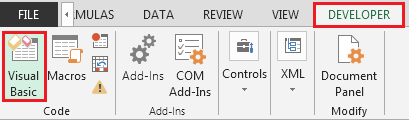
-
Nhấp vào Chèn rồi đến UserForm
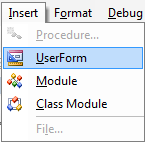
Biểu mẫu Người dùng sẽ được mở Từ Hộp công cụ; chọn Nhãn và vẽ trong biểu mẫu Người dùng
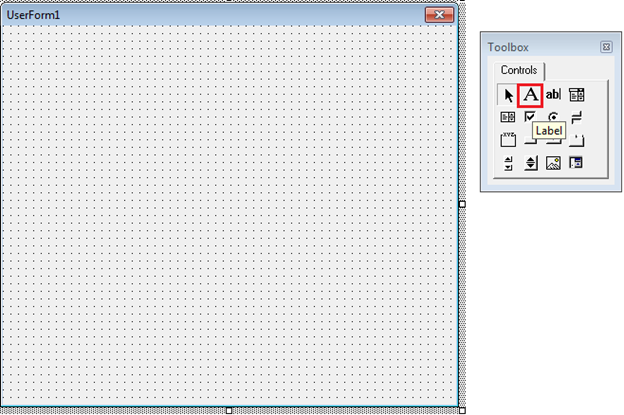
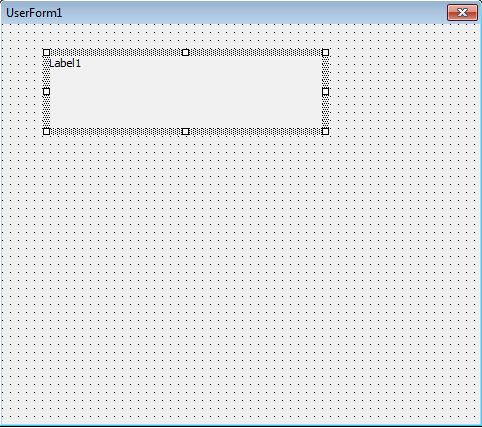
-
Đổi tên hộp nhãn thành “My Splash Screen”
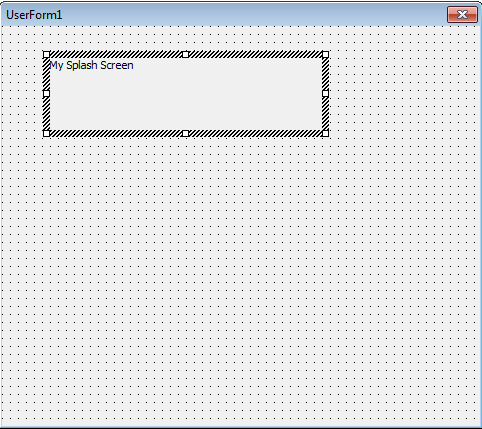
Để tăng kích thước của phông chữ Nhấp vào hộp Nhãn & nhấp chuột phải chọn Thuộc tính
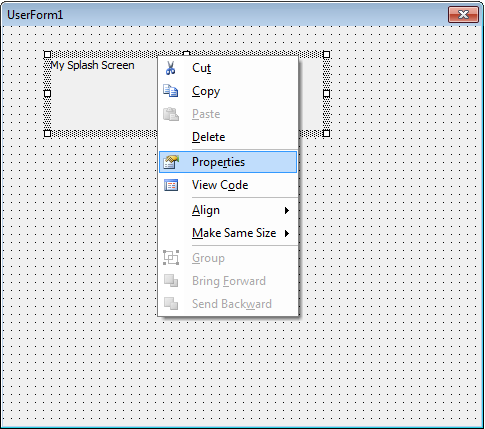
-
Từ cửa sổ Thuộc tính; chọn Phông chữ và nhấp vào ba dấu chấm
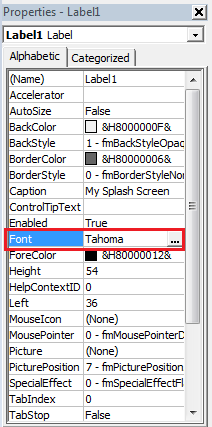
-
Hộp thoại Phông chữ sẽ được mở ra
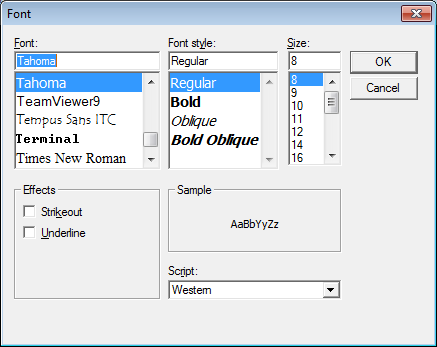
-
Chọn phông chữ theo cách bạn muốn & tăng kích thước lên 20 hoặc lâu hơn để làm cho nó lớn hơn
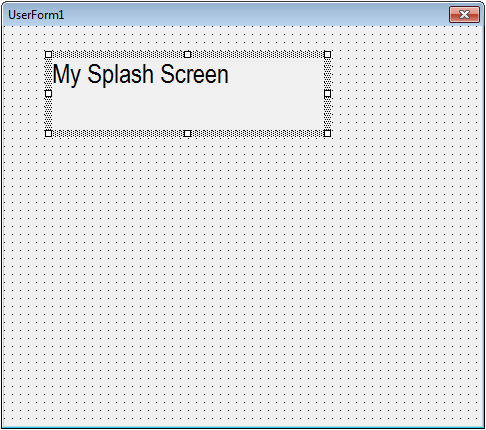
Bước tiếp theo là chèn Image From Toolbox, chọn Image và vẽ to hơn một chút
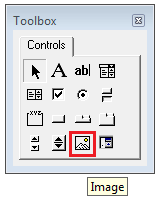
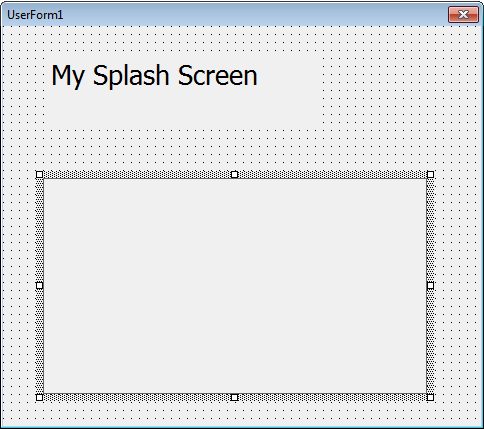
Nhấp chuột phải vào Hình ảnh và chọn Thuộc tính Nhấp vào ba chấm trong menu Hình ảnh trong Thuộc tính
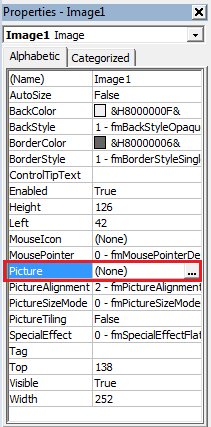
-
Chọn đường dẫn lưu ảnh
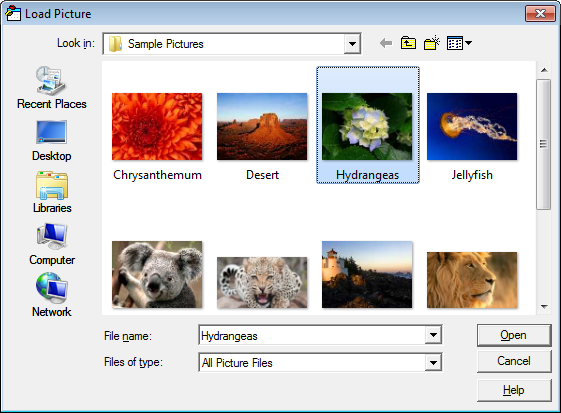
-
Đây là giao diện của Biểu mẫu người dùng bây giờ
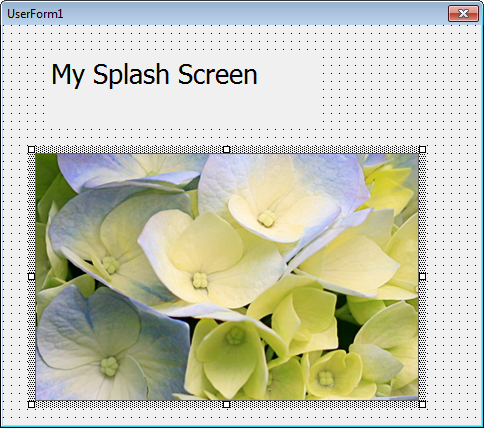
Bấm đúp vào Sổ làm việc này * trong ngăn Dự án
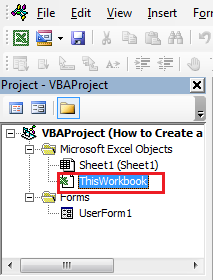
Nhập mã sau vào VBE: –
Private Sub Workbook_Open ()
UserForm1.Show
End Sub
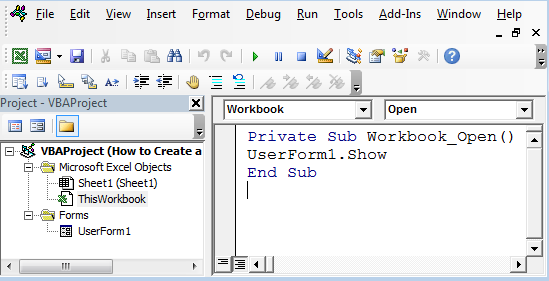
Để khởi tạo biểu mẫu người dùng; nhấp đúp vào biểu mẫu người dùng không phải là nhãn hoặc hình ảnh Đoạn mã sau sẽ xuất hiện
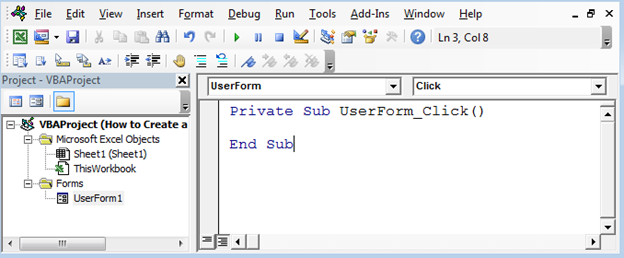
Thay đoạn mã trên bằng đoạn mã sau: –
Private Sub UserForm_Activate ()
Application.OnTime Now + TimeValue (“00:00:05”), “Quitform”
End Sub
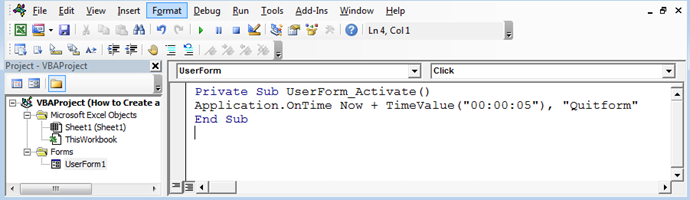
Bây giờ, chúng ta cần thêm mã vào biểu mẫuQuit * mà chúng ta đã gán cho biểu mẫu Người dùng để được kích hoạt sau 5 giây.
-
Nhấp vào Chèn rồi đến Mô-đun
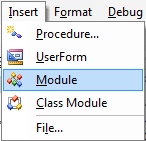
-
Điều này sẽ tạo mô-đun mới.
-
Nhập mã sau vào Mô-đun
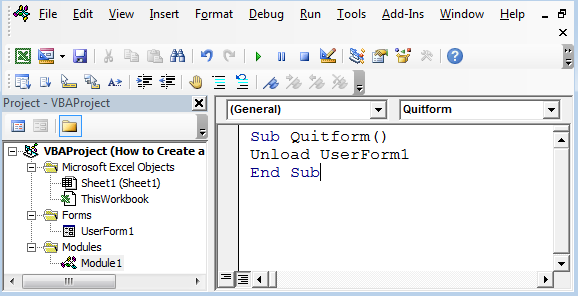
-
Lưu tệp và sau đó mở nó.
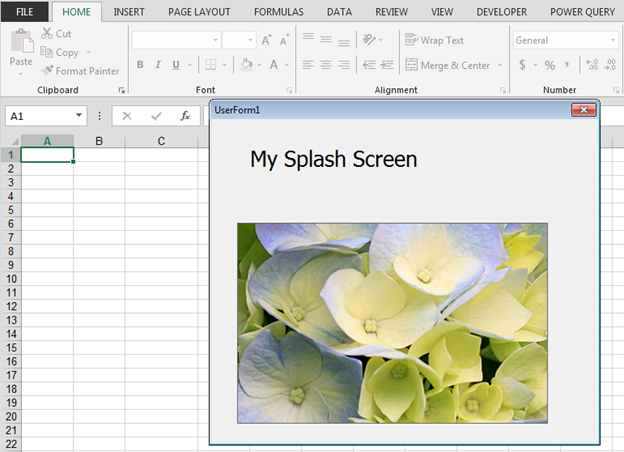
Bằng cách làm theo cách này, chúng ta có thể tạo Splash Screen trong Microsoft Excel thông qua VBA.